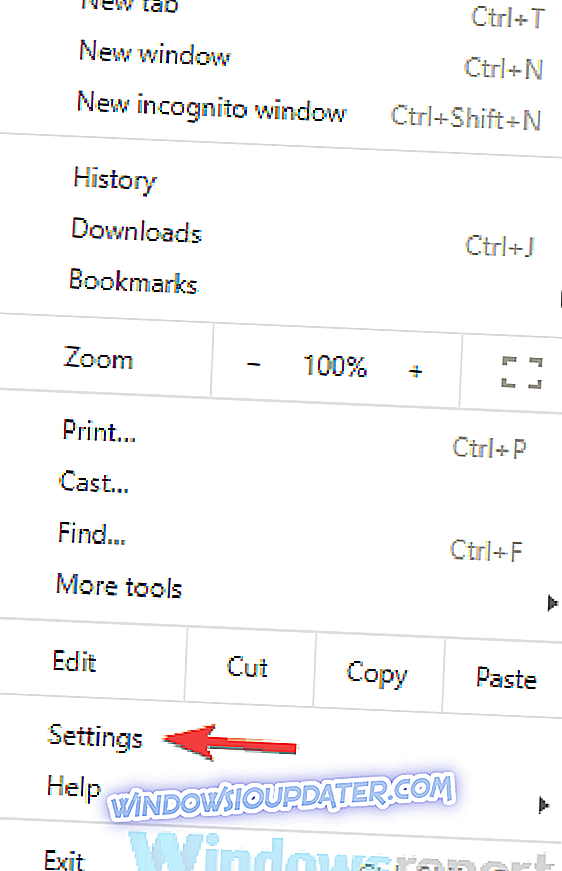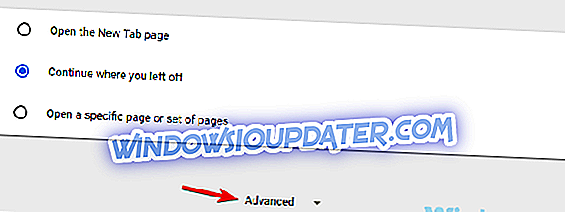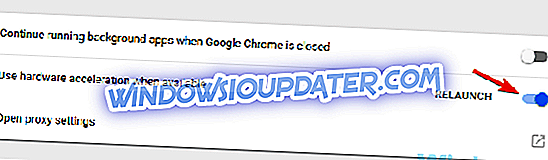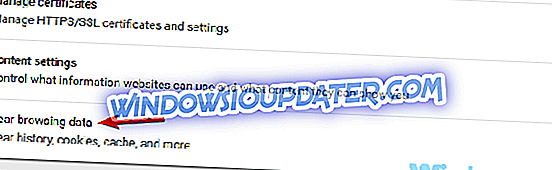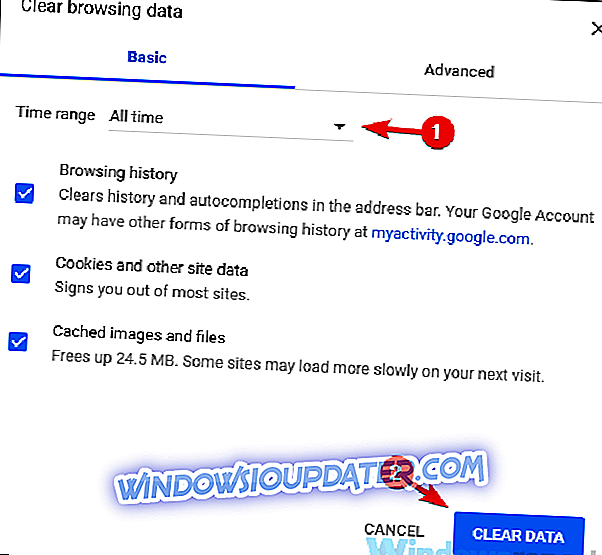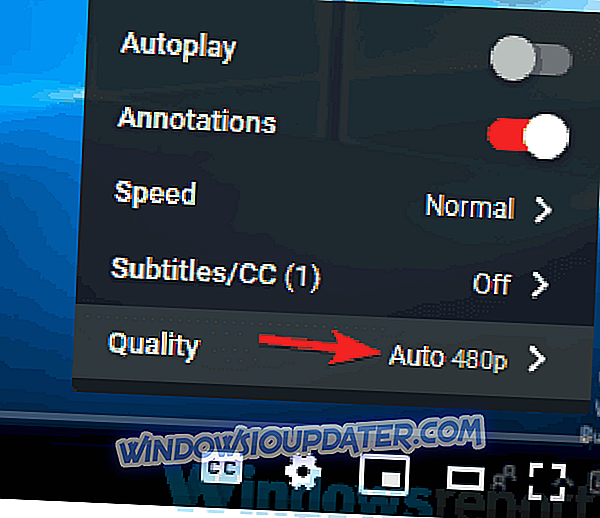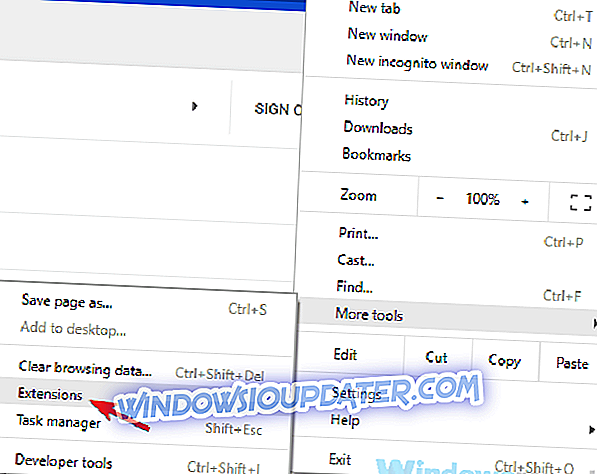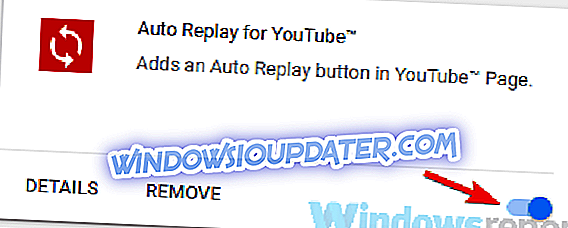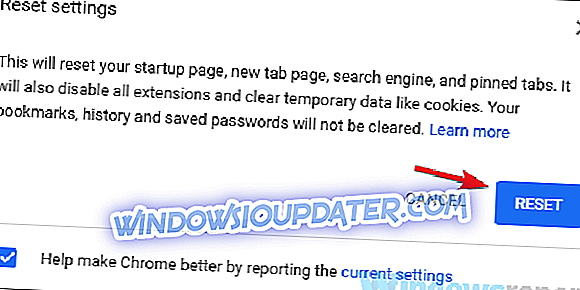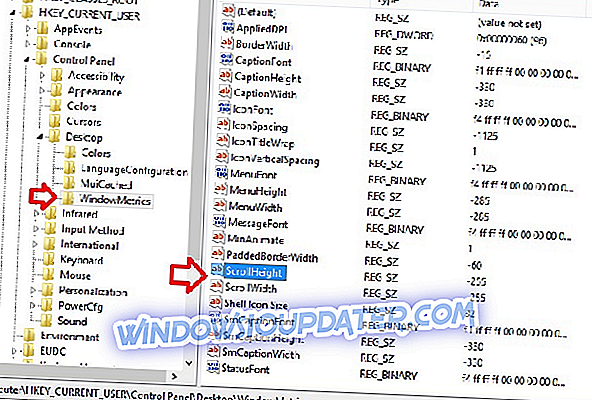Μερικές φορές, ενώ βλέπετε βίντεο στο YouTube που μπορεί να συναντήσετε το βίντεο, δεν είναι διαθέσιμο προς το παρόν το μήνυμα. Αυτό το μήνυμα θα σας εμποδίσει να βλέπετε βίντεο στο YouTube, αλλά υπάρχει ένας τρόπος αντιμετώπισης αυτού του προβλήματος.
Το βίντεο δεν είναι διαθέσιμο αυτή τη στιγμή το μήνυμα μπορεί να είναι προβληματικό και μιλώντας για σφάλματα, εδώ είναι μερικά παρόμοια θέματα που οι χρήστες ανέφεραν:
- Αυτό το βίντεο δεν είναι διαθέσιμο σε αυτήν τη συσκευή YouTube - Κάποιες φορές ορισμένα βίντεο ενδέχεται να μην είναι διαθέσιμα σε συσκευές αφής. Για να διορθώσετε αυτό το πρόβλημα, απλά μεταβείτε στον υπολογιστή σας και ελέγξτε αν αυτό βοηθά.
- YouTube αυτό το βίντεο δεν είναι διαθέσιμο Λυπάμαι γι 'αυτό - Αυτό το πρόβλημα μπορεί να προκύψει εξαιτίας κάποιων δυσλειτουργιών, αλλά μπορείτε να το διορθώσετε επανεκκινώντας το πρόγραμμα περιήγησης ή ανανεώνοντας τη σελίδα.
- Το βίντεο δεν είναι διαθέσιμο προς το παρόν Windows 10, σφάλμα στο YouTube, στο Chrome - Μερικές φορές αυτό το μήνυμα σφάλματος μπορεί να εμφανιστεί στο Chrome, αλλά μπορείτε να το διορθώσετε χρησιμοποιώντας κάποιες από τις λύσεις μας.
- Το βίντεο δεν είναι διαθέσιμο στην περιοχή σας, τη χώρα σας YouTube - Ορισμένα βίντεο ενδέχεται να έχουν αποκλειστεί στη χώρα σας για διάφορους λόγους. Ωστόσο, μπορείτε να διορθώσετε αυτό το πρόβλημα απλά χρησιμοποιώντας ένα VPN.
Το βίντεο δεν είναι διαθέσιμο προς το παρόν στο μήνυμα, πώς να το διορθώσετε;
- Ανανεώστε την ιστοσελίδα και κάντε επανεκκίνηση του προγράμματος περιήγησης
- Χρησιμοποιήστε ένα VPN
- Απενεργοποιήστε την επιτάχυνση υλικού
- Εκκαθαρίστε την προσωρινή μνήμη
- Αλλάξτε την ποιότητα του βίντεο
- Καταργήστε τις προβληματικές επεκτάσεις
- Επαναφέρετε το προεπιλεγμένο Chrome
- Επανεγκαταστήστε το Google Chrome
- Δοκιμάστε ένα διαφορετικό πρόγραμμα περιήγησης
Λύση 1 - Ανανεώστε την ιστοσελίδα και κάντε επανεκκίνηση του προγράμματος περιήγησης
Το βίντεο δεν είναι διαθέσιμο αυτήν τη στιγμή, το μήνυμα μπορεί να εμφανιστεί λόγω προσωρινών δυσλειτουργιών στο YouTube. Αυτό το πρόβλημα μπορεί να προκύψει για διάφορους λόγους και, για να τα διορθώσετε, μερικές φορές μπορεί να είναι αρκετό μόνο να ανανεωθεί η σελίδα.
Εάν η ανανέωση της σελίδας δεν λειτουργεί, το επόμενο βήμα θα πρέπει να είναι η επανεκκίνηση του προγράμματος περιήγησης. Μερικές φορές μπορεί να υπάρχουν δυσλειτουργίες με το πρόγραμμα περιήγησής σας και με επανεκκίνηση θα πρέπει να είστε σε θέση να διορθώσετε το πρόβλημα.
Λύση 2 - Χρησιμοποιήστε ένα VPN

Το VPN είναι ένας από τους καλύτερους τρόπους για την προστασία της ιδιωτικής ζωής σας στο διαδίκτυο. Σε περίπτωση που δεν ξέρετε, ένα VPN βασικά θα αποκρύψει τη διεύθυνση IP σας και θα σας εκχωρήσει ένα νέο, συνήθως από διαφορετική χώρα. Όλη η επισκεψιμότητά σας θα δρομολογηθεί μέσω του διακομιστή VPN σε μια διαφορετική χώρα, οπότε θα φανεί ότι έχετε πρόσβαση σε έναν ιστότοπο από διαφορετική πολιτεία.
Αυτό είναι σημαντικό επειδή το βίντεο δεν είναι διαθέσιμο προς το παρόν. Το μήνυμα μπορεί να εμφανιστεί αν προσπαθείτε να δείτε ένα βίντεο που δεν είναι διαθέσιμο στη χώρα σας. Για να διορθώσετε αυτό το πρόβλημα, απλά πρέπει να κάνετε λήψη και εγκατάσταση ενός προγράμματος-πελάτη VPN και το ζήτημα θα πρέπει να επιλυθεί.
Το VPN προστατεύει επίσης τα προσωπικά σας δεδομένα στο διαδίκτυο και αποκρύπτει την ηλεκτρονική σας δραστηριότητα από τον ISP και τους κακόβουλους χρήστες σας, οπότε δεν υπάρχει κανένας λόγος να μην χρησιμοποιείτε. Αν ψάχνετε για ένα καλό VPN, προτείνουμε να δοκιμάσετε το CyberGhost VPN . Αυτό το εργαλείο σάς επιτρέπει να κάνετε σέρφινγκ με ασφάλεια σε οποιονδήποτε πόρο στο διαδίκτυο και καθαρίζει επίσης την κυκλοφορία σας. Αποσυνδέει επίσης τα μέσα που περιορίζονται από τη γεωγραφική θέση.
- Cyber Ghost VPN (προς το παρόν 73% έκπτωση)
Λύση 3 - Απενεργοποιήστε την επιτάχυνση υλικού
Σύμφωνα με τους χρήστες, μερικές φορές η δυνατότητα επιτάχυνσης υλικού μπορεί να προκαλέσει το βίντεο δεν είναι διαθέσιμο προς το παρόν το μήνυμα να εμφανιστεί. Η δυνατότητα επιτάχυνσης υλικού είναι πραγματικά πολύ χρήσιμη, δεδομένου ότι θα χρησιμοποιήσει τη GPU σας για να προβάλει βίντεο.
Ως αποτέλεσμα, αυτή η δυνατότητα θα μειώσει τη χρήση της CPU κατά τη χρήση του προγράμματος περιήγησης. Παρόλο που αυτή η λειτουργία είναι αρκετά χρήσιμη, μερικές φορές μπορεί να προκαλέσει την εμφάνιση διαφόρων ζητημάτων και, για να τα διορθώσουμε, οι χρήστες προτείνουν να απενεργοποιήσετε πλήρως αυτό το χαρακτηριστικό. Για να το κάνετε αυτό, ακολουθήστε τα εξής βήματα:
- Στην επάνω δεξιά γωνία, κάντε κλικ στο κουμπί Μενού και επιλέξτε Ρυθμίσεις από το μενού.
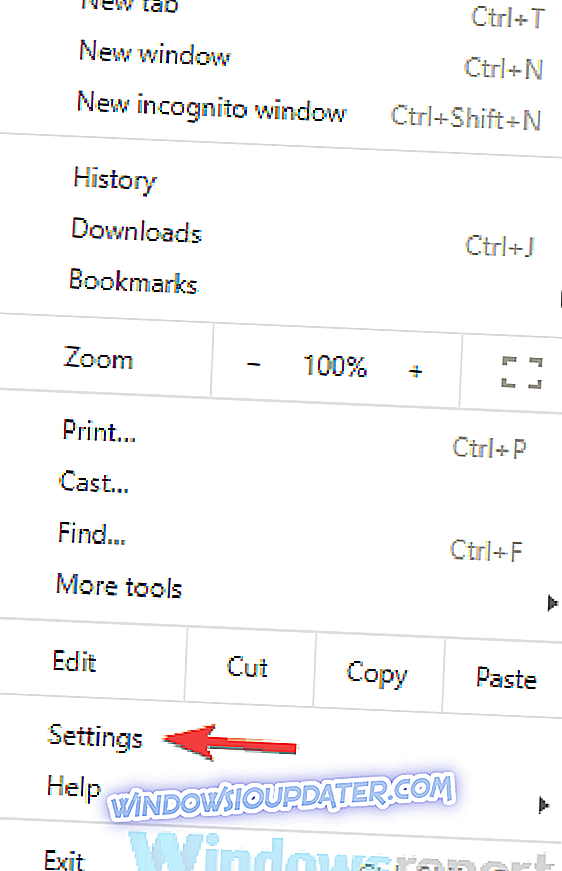
- Αφού ανοίξει η καρτέλα Ρυθμίσεις, μεταβείτε στο κάτω μέρος και κάντε κλικ στο κουμπί Για προχωρημένους .
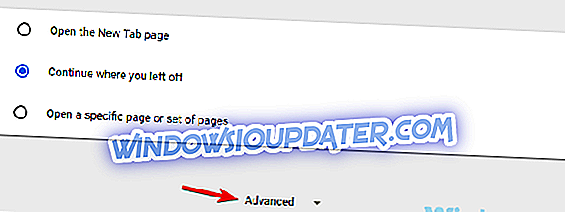
- Τώρα μεταβείτε στην ενότητα Σύστημα και απενεργοποιήστε την επιλογή Χρήση επιτάχυνσης υλικού όταν υπάρχει διαθέσιμη επιλογή.
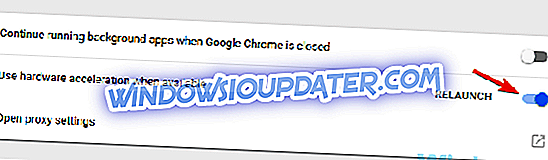
Αφού κάνετε αυτό, ελέγξτε αν το πρόβλημα εξακολουθεί να υπάρχει.
Λύση 4 - Εκκαθάριση της προσωρινής μνήμης
Σε ορισμένες περιπτώσεις, το βίντεο δεν είναι διαθέσιμο προς το παρόν, μπορεί να εμφανιστεί σφάλμα αν η κρυφή μνήμη είναι κατεστραμμένη. Το πρόγραμμα περιήγησής σας αποθηκεύει όλα τα είδη προσωρινών δεδομένων στον υπολογιστή σας, αλλά μερικές φορές τα δεδομένα ενδέχεται να είναι κατεστραμμένα και να προκαλέσουν την εμφάνιση ορισμένων προβλημάτων.
Ωστόσο, μπορείτε να διορθώσετε αυτό το ζήτημα απλά κάνοντας διαγραφή της προσωρινής μνήμης. Για να το κάνετε αυτό, πρέπει να ακολουθήσετε αυτά τα βήματα:
- Ανοίξτε τη σελίδα Ρυθμίσεις στο πρόγραμμα περιήγησής σας.
- Όταν ανοίξει η καρτέλα Ρυθμίσεις, μετακινηθείτε προς τα κάτω και κάντε κλικ στο κουμπί Για προχωρημένους .
- Τώρα κάντε κλικ στην επιλογή Εκκαθάριση δεδομένων περιήγησης .
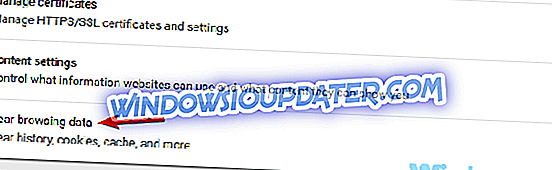
- Βεβαιωθείτε ότι έχετε ρυθμίσει το χρονικό εύρος σε Όλο και στη συνέχεια κάντε κλικ στο κουμπί Εκκαθάριση δεδομένων .
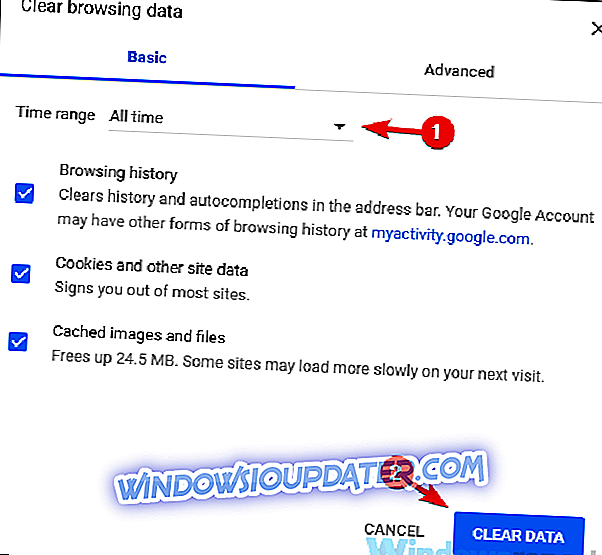
Μετά την εκκαθάριση της προσωρινής μνήμης, κάντε επανεκκίνηση του προγράμματος περιήγησης και ελέγξτε αν το πρόβλημα εξακολουθεί να υπάρχει.
Λύση 5 - Αλλάξτε την ποιότητα του βίντεο
Σε ορισμένες περιπτώσεις, το βίντεο δεν είναι διαθέσιμο προς το παρόν, το μήνυμα μπορεί να εμφανιστεί λόγω της ποιότητας βίντεο του επιλεγμένου βίντεο. Εάν η ταχύτητα του δικτύου σας δεν επαρκεί για βίντεο Full HD ή εάν υπάρχει κάποιο πρόβλημα με το υλικό σας, ενδέχεται να μην μπορείτε να κάνετε αναπαραγωγή του βίντεο και θα λάβετε αυτό το μήνυμα σφάλματος.
Σε ορισμένες περιπτώσεις ενδέχεται να μπορείτε να διορθώσετε το πρόβλημα απλά αλλάζοντας την ποιότητα του βίντεο. Για να το κάνετε αυτό, ακολουθήστε τα εξής βήματα:
- Ανοίξτε το βίντεο που σας δίνει αυτό το πρόβλημα.
- Κάντε κλικ στο εικονίδιο με το γρανάζι στην κάτω δεξιά γωνία του βίντεο και επιλέξτε Ποιότητα .
- Επιλέξτε την επιθυμητή ποιότητα. Κατά κανόνα, δοκιμάστε να χρησιμοποιήσετε 360p ή 480p και ελέγξτε αν αυτό λύνει το πρόβλημα.
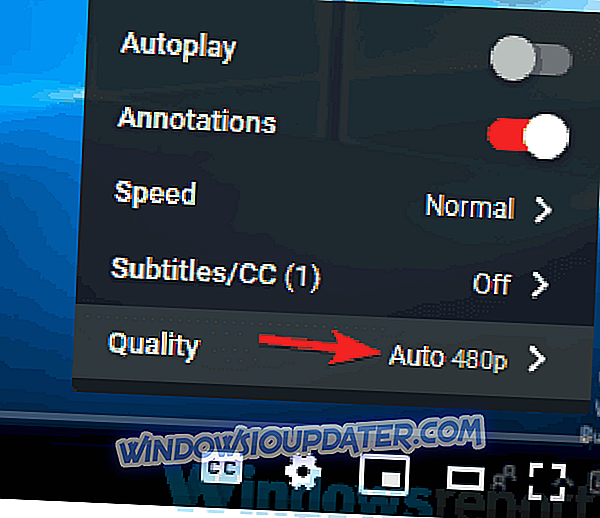
Πρόκειται για μια απλή λύση, αλλά μερικοί χρήστες ανέφεραν ότι αυτή η λύση λειτούργησε γι 'αυτούς, οπότε ίσως να θέλετε να το δοκιμάσετε.
Λύση 6 - Αφαιρέστε τις προβληματικές επεκτάσεις
Πολλοί χρήστες βελτιώνουν τη λειτουργικότητα του προγράμματος περιήγησής τους εγκαθιστώντας διάφορες επεκτάσεις. Αν και οι επεκτάσεις μπορούν να είναι αρκετά χρήσιμες, μερικές επεκτάσεις μπορούν να οδηγήσουν σε ορισμένα προβλήματα, όπως το βίντεο δεν είναι διαθέσιμο προς το παρόν σφάλμα.
Για να διορθώσετε το πρόβλημα, οι χρήστες προτείνουν να απενεργοποιήσετε όλες τις επεκτάσεις στο πρόγραμμα περιήγησης και να ελέγξετε αν αυτό λύνει το πρόβλημα. Για να το κάνετε αυτό, ακολουθήστε τα εξής βήματα:
- Κάντε κλικ στο εικονίδιο Μενού στην επάνω δεξιά γωνία και επιλέξτε Περισσότερα εργαλεία> Επεκτάσεις .
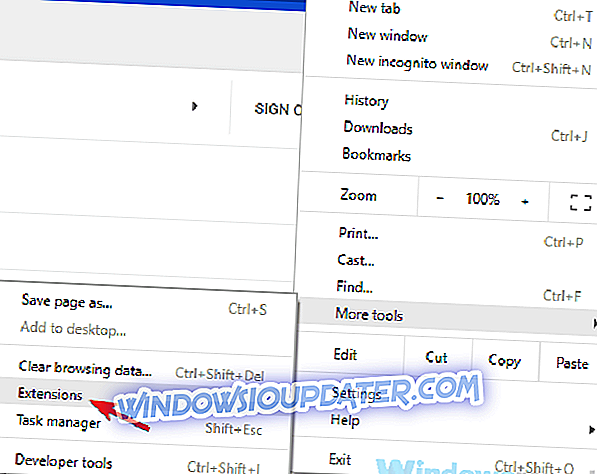
- Εμφανίζεται η λίστα εγκατεστημένων επεκτάσεων. Για να απενεργοποιήσετε μια επέκταση, κάντε κλικ στο μικρό διακόπτη δίπλα στο όνομά του. Τώρα επαναλάβετε αυτό το βήμα για όλες τις επεκτάσεις στη λίστα.
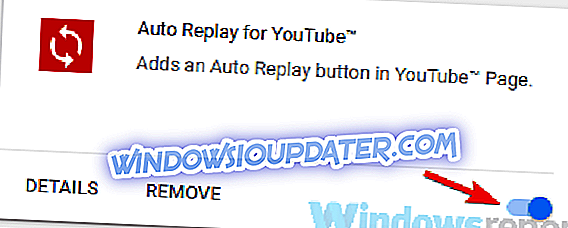
- Αφού απενεργοποιήσετε όλες τις επεκτάσεις, επανεκκινήστε το πρόγραμμα περιήγησης και ελέγξτε αν το πρόβλημα επιλύθηκε.
Σε περίπτωση που το ζήτημα δεν εμφανιστεί ξανά, θα πρέπει να εντοπίσετε την αιτία ενεργοποιώντας τις επεκτάσεις μία προς μία. Μόλις βρείτε την προβληματική επέκταση, απενεργοποιήστε την ή απεγκαταστήστε την και το ζήτημά σας πρέπει να επιλυθεί τελείως.
Λύση 7 - Επαναφορά του Chrome στο προεπιλεγμένο επίπεδο
Σε ορισμένες περιπτώσεις το βίντεο δεν είναι διαθέσιμο προς το παρόν, το μήνυμα μπορεί να εμφανιστεί λόγω των ρυθμίσεων ή των ρυθμίσεων του προγράμματος περιήγησης. Εάν άλλες λύσεις δεν λειτουργούν για εσάς, ίσως να είστε σε θέση να διορθώσετε το πρόβλημα επαναφέροντας το Chrome στο προεπιλεγμένο επίπεδο.
Αυτό είναι σχετικά απλό και με την επαναφορά του Chrome θα επανέλθετε όλες τις ρυθμίσεις σας στις προεπιλεγμένες. Λάβετε υπόψη ότι θα καταργήσετε επίσης όλες τις επεκτάσεις, τους σελιδοδείκτες, το ιστορικό κλπ. Εάν θέλετε να αποθηκεύσετε αυτά τα δεδομένα, φροντίστε να δημιουργήσετε αντίγραφα ασφαλείας με μη αυτόματο τρόπο ή να ενεργοποιήσετε τη λειτουργία συγχρονισμού.
Για να επαναφέρετε το Chrome, κάντε τα εξής:
- Ανοίξτε την καρτέλα Ρυθμίσεις και μεταβείτε στο κάτω μέρος της σελίδας. Τώρα κάντε κλικ στην επιλογή Σύνθετη .
- Εντοπίστε την ενότητα Επαναφορά και καθαρισμός και κάντε κλικ στο κουμπί Επαναφορά ρυθμίσεων .

- Θα εμφανιστεί τώρα ένα παράθυρο διαλόγου επιβεβαίωσης. Για να επιβεβαιώσετε, κάντε κλικ στο κουμπί Επαναφορά .
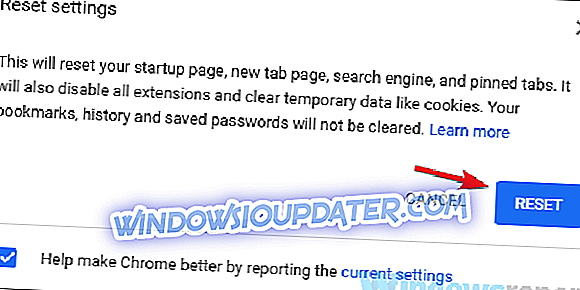
Μόλις επαναφέρετε το Chrome στο προεπιλεγμένο επίπεδο, ελέγξτε αν το πρόβλημα εξακολουθεί να υπάρχει. Εάν το ζήτημα δεν εμφανίζεται, είναι πιθανό μια από τις ρυθμίσεις ή τις επεκτάσεις σας να προκαλούσε αυτό το πρόβλημα.
Λύση 8 - Επανεγκαταστήστε το Google Chrome
Αν συνεχίσετε να λαμβάνετε βίντεο, δεν είναι διαθέσιμη αυτή τη στιγμή, ίσως το πρόβλημα προκαλείται από το πρόγραμμα περιήγησης που χρησιμοποιείτε. Η εγκατάστασή σας μπορεί να καταστραφεί και αυτό θα οδηγήσει σε αυτό και πολλά άλλα σφάλματα. Για να διορθώσετε το πρόβλημα, ορισμένοι χρήστες προτείνουν να εγκαταστήσετε ξανά το Google Chrome.
Υπάρχουν διάφοροι τρόποι επανεγκατάστασης μιας εφαρμογής, αλλά η καλύτερη μέθοδος είναι να χρησιμοποιήσετε λογισμικό απεγκατάστασης, όπως το Revo Uninstaller . Σε περίπτωση που δεν είστε εξοικειωμένοι, οι εφαρμογές απεγκατάστασης θα καταργήσουν την επιλεγμένη εφαρμογή μαζί με όλα τα αρχεία και καταχωρήσεις μητρώου που σχετίζονται με αυτήν.
- Αποκτήστε την έκδοση Revo Unistaller Pro
Μόλις καταργήσετε το Chrome, πραγματοποιήστε λήψη και εγκατάσταση της πιο πρόσφατης έκδοσης και ελέγξτε αν το πρόβλημα εξακολουθεί να υπάρχει. Επιπλέον, μπορείτε επίσης να δοκιμάσετε το Chrome Beta ή το Canary. Αυτές είναι οι επερχόμενες εκδόσεις και συνήθως διαθέτουν τις τελευταίες διαθέσιμες ενημερώσεις κώδικα. Δεδομένου ότι αυτές δεν είναι οι τελικές εκδόσεις, μπορεί να έχουν κάποιες δυσλειτουργίες, επομένως να το έχετε υπόψη σας.
Λύση 9 - Δοκιμάστε ένα διαφορετικό πρόγραμμα περιήγησης
Εάν συνεχίσετε να λαμβάνετε μηνύματα βίντεο κατά τη στιγμή που προσπαθείτε να παρακολουθήσετε βίντεο στο YouTube, ίσως το πρόβλημα είναι το πρόγραμμα περιήγησης που χρησιμοποιείτε. Για να διορθώσετε το πρόβλημα, δοκιμάστε ένα διαφορετικό πρόγραμμα περιήγησης, όπως το Firefox ή το Microsoft Edge, και ελέγξτε αν το πρόβλημα εξακολουθεί να υπάρχει.
Εάν το πρόβλημα εμφανιστεί σε όλα τα προγράμματα περιήγησης, το ζήτημα πιθανώς σχετίζεται με τους διακομιστές του YouTube ή τις ρυθμίσεις του υπολογιστή σας. Απλά περιμένετε λίγες ώρες και ελέγξτε αν το πρόβλημα επιλυθεί.
Το βίντεο δεν είναι διαθέσιμο αυτή τη στιγμή το μήνυμα μπορεί να είναι αρκετά ενοχλητικό και σας εμποδίζει να βλέπετε βίντεο στο YouTube. Ωστόσο, θα πρέπει να μπορείτε να το διορθώσετε χρησιμοποιώντας μία από τις λύσεις μας.